Cum să exportați abonamente WooCommerce cu un singur clic?
Publicat: 2022-09-15Pluginul Smart Manager este compatibil cu pluginul oficial WooCommerce Subscriptions. Astfel, puteți exporta toate datele abonamentelor și, de asemenea, puteți edita abonamentele direct folosind foaia de calcul similară Excel.
Mai mult, Smart Manager acceptă și tipuri de postări personalizate și câmpuri personalizate adăugate de alte plugin-uri. Astfel, puteți exporta și gestiona și datele altor pluginuri de abonamente WooCommerce .
Acest blog explică pur și simplu cum puteți exporta toate datele sau datele abonamentelor dvs. pe baza filtrelor (export avansat), cum ar fi exportul tuturor abonamentelor active, exportul abonamentelor care au crescut luna trecută și așa mai departe.
Cum se exportă toate abonamentele în WooCommerce?
Pentru cei care au intrat târziu, pluginul Smart Manager vă permite să vă gestionați magazinul WooCommerce la o viteză fulgerătoare. Editare în bloc, căutare avansată, export, ștergere, duplicare... puteți realiza ore de operațiuni banale de magazin în câteva minute.
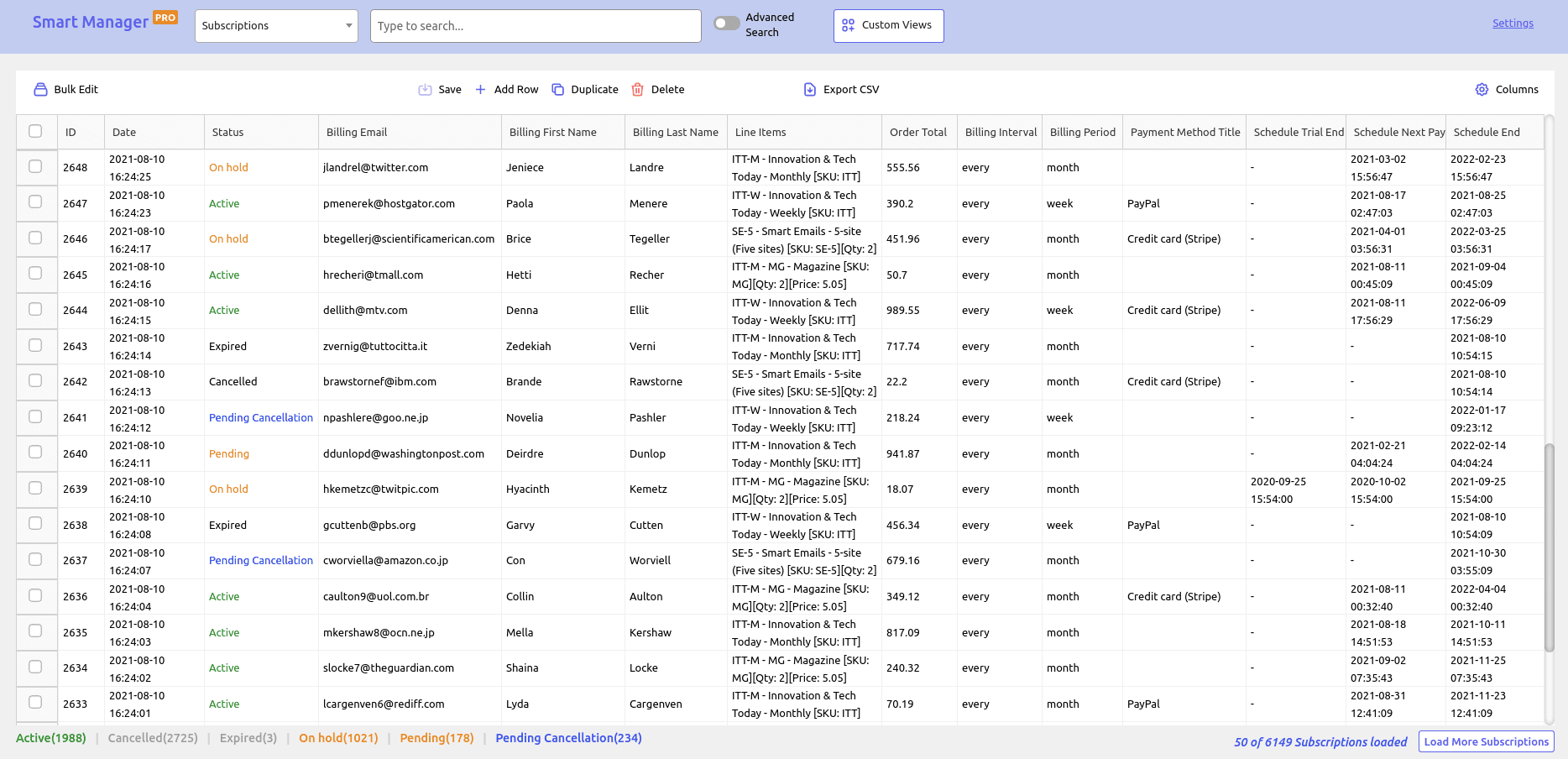
Obțineți Smart Manager aici
- După ce instalați și activați pluginul Smart Manager, accesați panoul de administrare WordPress.
- Apoi, faceți clic pe Smart Manager. Acesta va încărca în mod implicit tabloul de bord „Produse” într-o foaie de calcul similară Excel.
- Selectați tabloul de bord Abonamente din meniul drop-down. Dacă nu vedeți date, creați cel puțin un produs cu abonament (dacă nu este deja creat) și apoi creați un abonament de testare folosind pagina
WooCommerce > Subscriptions. Apoi Smart Manager va detecta și afișa automat toate abonamentele în tabloul de bord. - Faceți clic pe butonul
Export CSVdin partea de sus.
Asta e. Toate datele abonamentelor dvs. vor fi exportate. Puteți exporta peste 70 de câmpuri de date legate de abonamente cu Smart Manager.
Încercați demonstrația live
Cum se exportă abonamente pe baza filtrelor?
Puteți exporta datele abonamentelor pe baza filtrelor și puteți exporta doar datele necesare. De asemenea, puteți exporta date pe baza filtrelor de căutare și coloane.
Exportați datele pe baza filtrelor de coloane
Tot ce aveți nevoie este să utilizați funcționalitatea „Coloane” a Smart Manager.
De exemplu, dacă doriți să exportați date care conțin doar id, dată, stare, elemente rând și totalul comenzii, pur și simplu afișați/ascundeți coloanele în Smart Manager, aplicați filtre de căutare dacă este necesar și apoi efectuați un export. Iată cum să afișați/ascundeți coloanele.
De asemenea, puteți aranja coloanele de administrator pentru a decide ce coloane să apară mai întâi în tabloul de bord și, de asemenea, să sortați coloanele înainte de a efectua un export.
Dacă doriți să exportați în mod frecvent același set de date, adică să exportați numai coloanele necesare sau datele filtrate în fiecare lună, puteți configura o vizualizare personalizată și o puteți salva.
Deci, de fiecare dată, trebuie doar să alegeți vizualizarea personalizată salvată din meniul drop-down și să faceți clic pe export, fără a aplica filtre de coloană sau de căutare. Aflați mai multe despre vizualizările personalizate.
Să ne uităm la diferite tipuri de export cu Smart Manager pe baza filtrelor de căutare .
Exportați toate abonamentele active
- Asigurați-vă că coloana „Stare” este activată. Dacă nu, activați-l mai întâi. Iată cum.
- Acum faceți clic pe comutatorul
Advanced Search. - Selectați
Statusdin meniul derulant, selectațiisoperator și alegețiActive. - Faceți clic pe
Search. - Toate datele tale abonamente active vor fi în fața ta. Faceți clic pe
Export CSV.
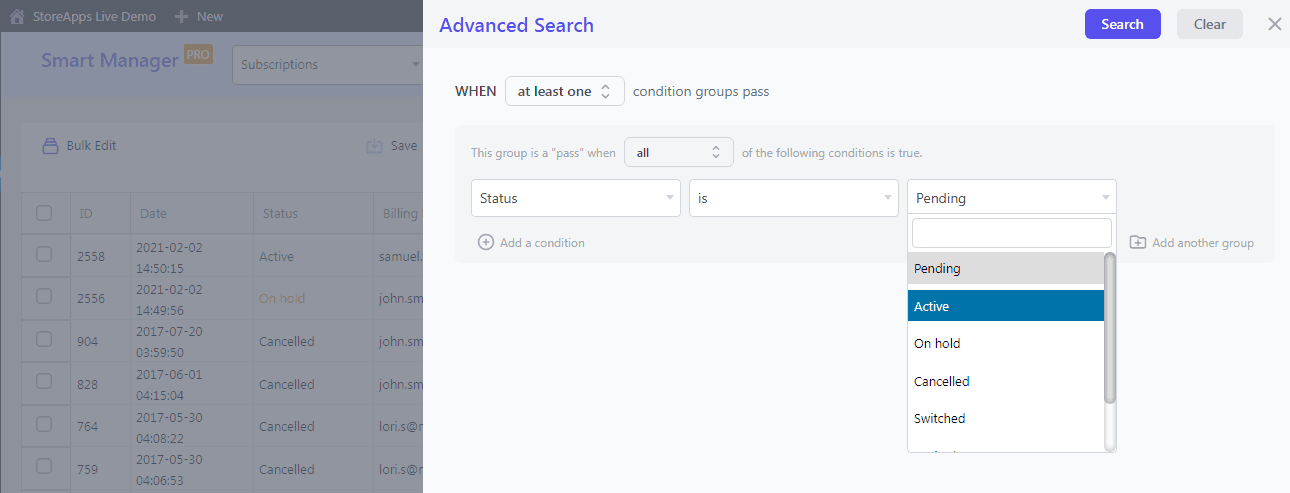
Asta e.

Exportați toate abonamentele anulate/schimbate/în așteptare la anulare/expirate/în așteptare
Aceiași pași ca mai sus. Pur și simplu schimbați starea în condițiile de căutare.
- Asigurați-vă că coloana de stare este activată. Dacă nu, activați-l mai întâi.
- Acum faceți clic pe comutatorul
Advanced Search. - Selectați
Statusdin meniul derulant, selectațiisoperator și alegeți starea necesară. - Faceți clic pe
Search. - Toate datele de abonamente necesare pentru starea selectată vor fi în fața dvs. Faceți clic pe butonul
Export CSV.
Asta e.
Notă – Pentru filtrarea bazată pe mai multe stări, puteți adăuga grupuri de condiții și puteți adăuga condiții de stare în fiecare grup.
Exportați toate abonamentele active pentru o zi/săptămână/lună/an/orice interval de date
- Asigurați-vă că coloana Stare este activată. Dacă nu, activați-l mai întâi.
- Acum faceți clic pe comutatorul
Advanced Search. - Selectați
Statusdin meniul derulant, selectațiisoperator și alegețiActive. - Faceți clic pe
Add a condition. - Selectați
Datedin meniul derulant, selectați operatorul necesar și alegeți data și ora.
Pentru astăzi, selectați == operator.
Pentru săptămână, lună, an, selectați operatorii „mai mare decât egal cu” și „mai mic decât egal cu”. - Faceți clic pe
Search. - Toate datele tale abonamente active pentru o anumită perioadă vor fi în fața ta. Faceți clic pe butonul
Export CSV.
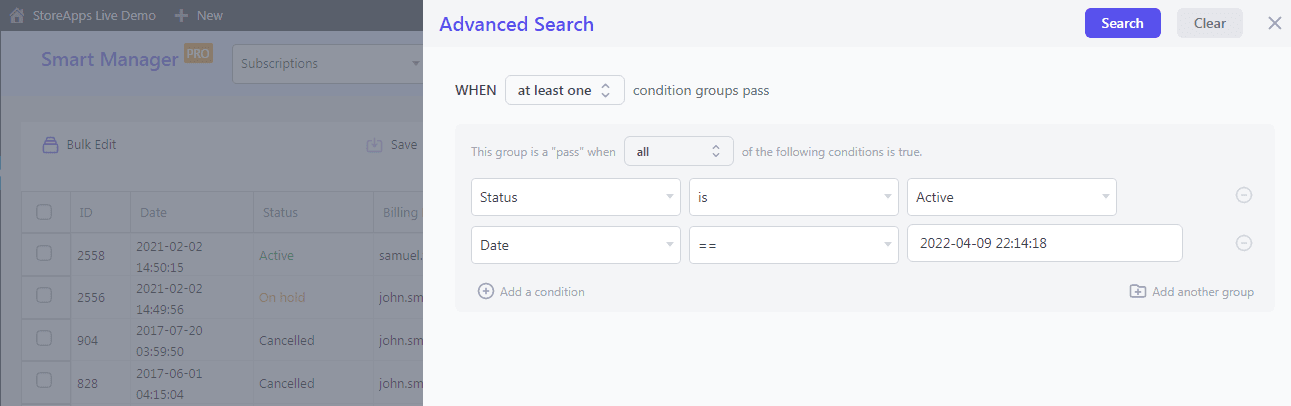
Asta e.
Ca și activ, puteți exporta toate datele abonamentelor pentru abonamentele anulate/schimbate/în așteptare de anulare/expirate/în așteptare pe baza unui interval de date.
Exportați abonamente în funcție de totalul comenzii, e-mail...
Tot ce aveți nevoie este să aplicați filtre de căutare așa cum s-a menționat mai sus și obțineți date exportate după cum este necesar. Exportați date pentru:
- Totalul comenzii este peste sau sub o anumită sumă sau între anumite valori.
- Toate ID-urile de e-mail care nu implică gmail.com.
- Perioada de facturare este trimestrială.
- Următorul program de plată este pentru iunie 2022.
… și sute de lucruri bazate pe cerințele dvs.
Încercați demonstrația live
Export avansat de produse WooCommerce / Export comenzi WooCommerce cu Smart Manager
Nu doar exportul de abonamente, ci și exportul avansat de produse, exportul comenzilor, exportul cupoanelor... export pentru orice tip de postare cu Smart Manager.
- Pentru produse, puteți exporta produse, variații, imagini, categorii, atribute; tipuri de produse cum ar fi rezervări, abonamente, furnizori... toate datele sau cu filtre. Mai multe despre exportul de produse avansate cu Smart Manager.
- Pentru comenzi, puteți exporta starea comenzii, totalul comenzii, detaliile de livrare și facturare, taxe, produse achiziționate... toate datele sau cu filtre. Mai multe despre exportul de comenzi avansate cu Smart Manager.
Treceți dincolo de export cu Smart Manager
Smart Manager nu este doar un instrument de export, ci un instrument care îmbracă mai multe pălării:
- Gestionați orice tip de postare folosind o foaie de calcul similară Excel și faceți modificări direct.
- Editați în bloc orice tip de postare - produse, comenzi, cupoane, abonamente, utilizatori, pagini, postări...
- Adăugați noi înregistrări de tip de postare direct în grilă.
- Ștergeți produse sau orice tip de înregistrări de postare în bloc.
- Duplicați toate înregistrările sau selectate.
- Imprimați facturile PDF pentru comenzile WooCommerce.
Lichidare
Funcția de export Smart Manager nu este pentru abonamente, ci și pentru alte tipuri de postări.
Deci, nu trebuie să achiziționați mai multe plugin-uri pentru a exporta înregistrări diferite pentru diferite tipuri de postări.
Mai mult, Smart Manager este un plugin complet de gestionare a magazinului care vă ajută să economisiți timp și costuri.
Obțineți Smart Manager
